直连本地IP设置.docx
《直连本地IP设置.docx》由会员分享,可在线阅读,更多相关《直连本地IP设置.docx(9页珍藏版)》请在冰点文库上搜索。
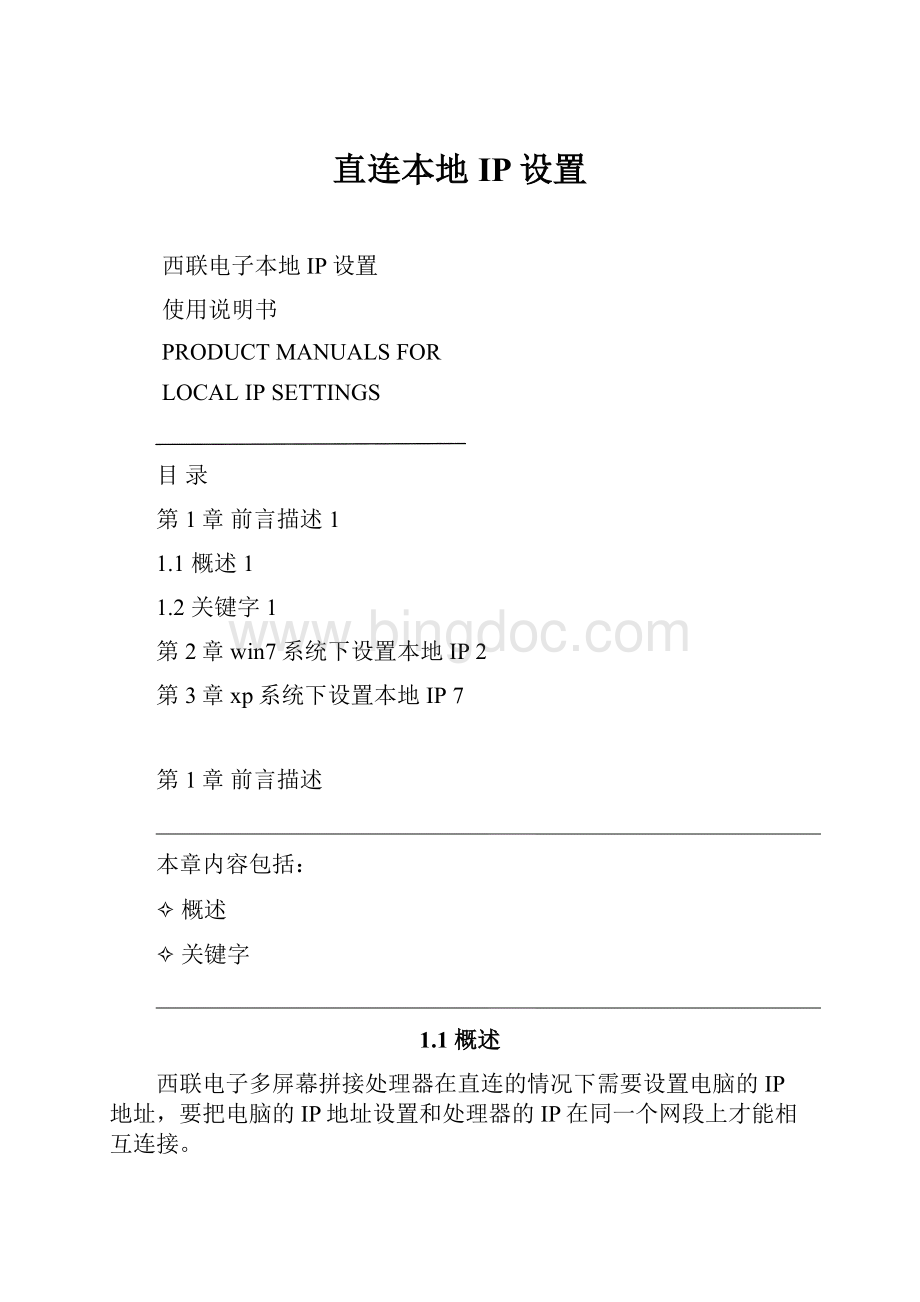
直连本地IP设置
西联电子本地IP设置
使用说明书
PRODUCTMANUALSFOR
LOCALIPSETTINGS
目录
第1章前言描述1
1.1概述1
1.2关键字1
第2章win7系统下设置本地IP2
第3章xp系统下设置本地IP7
第1章前言描述
本章内容包括:
✧概述
✧关键字
1.1概述
西联电子多屏幕拼接处理器在直连的情况下需要设置电脑的IP地址,要把电脑的IP地址设置和处理器的IP在同一个网段上才能相互连接。
1.2关键字
直连电脑和处理器通过网线直接相连
网段指计算机网络中使用同一物理层设备直接通讯的那一部分
第2章win7系统下设置本地IP
本章内容包括:
✧介绍win7系统下本地IP的设置
1、在屏幕右下角的网络连接标志上点击右键,会出现如下图2.1所示的两个选项。
选择“打开网络和共享中心“,会进入到“网络和共享中心”界面。
图2.1网络连接标志界面图
2、“网络和共享中心”界面如图2.2所示。
点击“更改适配器设置”就可以进入网络连接界面。
图2.2网络和共享中心界面图
3、网络连接界面如图2.3所示。
在处理器和电脑直连的情况下,要设置本地连接的Ipv4的值。
图2.3网络连接界面图
4、鼠标右键点击“本地连接”,在弹出菜单中选择属性,会弹出本地连接的属性窗口。
如图2.4所示:
图2.4本地连接属性界面图
5、双击“Internet协议版本4(TCP/Ipv4)”,会弹出Internet协议版本4的属性窗口。
Ipv4属性默认是自动获得IP地址,若要和设置直连则要手动设置IP地址。
如图2.5所示:
图2.5Internet协议版本4(TCP/Ipv4)界面图
6、要设置本地IP地址:
首先要选中“使用下面的IP地址”,然后在把你要设置的IP地址的值填入。
如图2.6所示:
图2.6本地IP设置界面图
7、本地IP地址设置的规则:
1)在未设置过固定IP的情况下,处理器和电脑直连,设置开机后默认的IP是192.168.1.100。
这中情况下,电脑要设置和处理器在同一网段上的IP。
所以IP地址可以设置为192.168.1.18,其中最后一个的值“18”可以为除了1,100,255之外的任意一个在0-255之间的值;即可以设置为192.168.1.2或192.168.1.254等。
默认网关则设置为前三个数和IP地址一样,最后一个为1.
2)若已经对处理器设置过固定IP地址,则本地Ipv4的值设置在和处理器的固定IP在同一个网段。
比如处理器的IP被设置为10.0.1.100,则电脑本地IP要设置为10.0.1.18,其中18可以为除了1,100,255之外的任意一个在0-255之间的值。
注意:
电脑的本地IP地址不能和处理器的IP一样。
子网掩码都设置为255,255,255,0。
若测试完处理器电脑要重新连接网络,则要设置为自动获得IP地址。
第3章xp系统下设置本地IP
本章内容包括:
✧介绍xp系统下本地IP的设置
1、在桌面鼠标右键点击“网上邻居”,会弹出一个“网络连接”界面,如图3.1所示:
图3.1网络连接界面图
2、鼠标右键点击“本地连接”,选择属性,会弹出本地连接的属性窗口,如下图3.2所示:
图3.2本地连接属性界面图
3、双击Internet协议(TCP/IP),然后在Internet协议属性窗口设置IP地址,设置IP地址的规则和win7下的一样。
如下图3.3所示:
图3.3本地IP设置界面图
第4章如何Ping设备的IP
本章内容包括:
✧介绍Ping设备IP的方法
在直连或是通过交换机连接,可能有时因为某种原因会导致连接不上设备,控制软件上检测不到处理器的IP,或检测到了IP但连接不上。
在这种情况,通过ping处理器的IP就可以知道电脑是否和处理器有连接上。
1、点击“开始”按钮,在运行里面输入“cmd”,然后在按“Enter”键,会弹出命令窗口。
如下图4.1所示:
图4.1开启命令窗口界面图
2、在命令窗口里面输入“ping192.168.1.100”,可以ping处理器的IP。
注意ping后面有个空格。
图4.2所示为没有ping到192.168.1.100这个IP。
图4.2没有ping到IP的结果图
3、图4.3所示为ping到了192.168.1.100的处理器,表示电脑有连接上这台处理器。
图4.3ping到IP的结果图
注意:
ping的IP为处理器的IP,若用户修改了处理器IP,则要ping修改的IP。